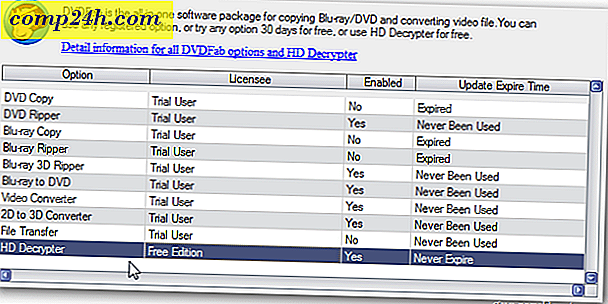Her er Awesome Screensaver Tips til det nye Apple TV
Screensavers i dag sparer faktisk ikke "skærmen" på dit moderne fladskærms-tv som den gamle skole CRTs. Det betyder ikke, at de ikke er et sjovt aspekt ved din computer, og de er en del af den nye Apple TV-oplevelse. Ligesom et smukt maleri eller kunstnerisk tæppe sætter en pauseskærm stemningen i gang. Her er nogle tips til at oprette bare den oplevelse, du ønsker.
Grundlæggende om Screensaver: Indstilling af søvn og skærmbilledet Timer
Sove- og pauseskærm er to forskellige ting. Søvn er, når AppleTV går i dvale. Det vil ikke vise et billede på det tidspunkt. Et problem, du har med din pauseskærm, er, hvis dit Apple TV går i seng for tidligt. Du vil gerne sørge for, at din søvn-timerindstilling er større end din pauseskærmindstilling.
Hvis du vil ændre standardtidspunktet i søvn, skal du fortsætte til appen Indstillinger. Under Generelt ser du Søvn efter indstillinger. Du får et valg på 15 minutter, 30 minutter, 1 time, 5 timer, 10 timer eller aldrig. Jeg er ikke sikker på, hvorfor Apple ikke brugte en skyder til denne indstilling. I MacOS kan du bruge en skyder til energibesparende.
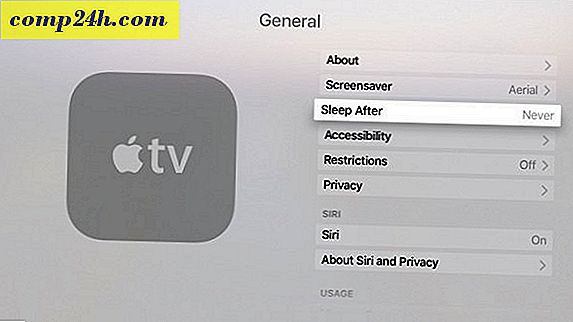
For at starte søvnen, gå videre til startskærmen. Hold nede hjemme-knappen, og "Sove nu?" Vises på skærmen. Jeg forsøger at gøre det lige før sengen.
På skærmen Indstillinger> Generelt skal du vælge Skærmbeskytter og Start efter. Det er så længe, det tager før screensaveren begynder. Disse muligheder matcher MacOS for det meste: 2 minutter, 5 minutter, 10 minutter, 15 minutter, 30 minutter eller aldrig. MacOS lader dig indstille den i en time. Jeg har ingen anelse om, hvorfor Apple tabte timemærket for denne mulighed.
For at starte screensaveren øjeblikkeligt skal du dobbeltklikke på menuknappen, mens du er på startskærmen.
Opsætning af din pauseskærm
Når du er i indstillingerne for Screensaver, har du nogle muligheder for, hvilke billeder der vises. Hvis du vil have billeder du tog for at dukke op, er det lidt involveret. Google Chromecasts har lignende muligheder.

Apple Fotos
Disse er som billeder fra tidligere generationer af Apple TV. Intet for spændende her. Dette er billeder, som Apple vælger
Mine billeder
Dette er billederne fra iCloud Photo Sharing eller My Photo Stream . Jeg synes, det er en frygtelig ide, fordi nogle gange er billeder gemt til iCloud, som du måske ikke vil have, andre skal se. Mange pinlige historier starter på denne måde. Hvis du omhyggeligt kurerer hvad der er i dit iCloud-bibliotek, bliver du okay. Jeg tror ikke de fleste mennesker reflekterer over dette privatlivsproblem. Billederne streames kun fra en iCloud-konto.
Hjemmedeling
Hvis du vil dele billeder, er det mere fornuftigt at gøre det på denne måde. Du starter processen i iTunes. Gå videre til File> Home Sharing> Tænd for Home Sharing . Du anbringer din Apple ID og godkender. Når du har aktiveret Home Sharing, har den samme menu en anden mulighed for Vælg billeder til deling med Apple TV.

Du kan derefter vælge fra et hvilket som helst album i Photos-appen eller en anden mappe på din Mac. Hvis du ikke er en stor fan af fotos, kan du indstille den til en Dropbox-mappe eller endda en delt mappe på dit netværk.
Opsætning af billederne på denne måde giver dig mere kontrol med, hvad der vises derop. Det giver dig også mulighed for at streame billeder uafhængige af en iCloud-konto.
Aerial
Luftfotoerne er betagende. Efter min tur til London var jeg spændt på at se alle de seværdigheder, jeg husker. Du kan se dem alle her. Hvis du har drevpladsen, foreslår jeg at indstille den til at hente nye videoer til daglig . Hver enkelt er omkring 600 MB, så det er usandsynligt, at du skal fylde dit Apple TVs opbevaring. Det holder dig ked af de samme få billeder. Hvis du er interesseret, kan du downloade de screensavers, der skal bruges på din Mac med dette link
Brug en app i stedet for en pauseskærm
Apples screensaver-indstillinger er begrænsede. Chromecast har tydeligvis den øverste hånd i denne kategori. Den næste bedste ting at bedre billeder er en bedre app. Du kan ikke indstille en app som en pauseskærm. Hvad du kan gøre, er at bruge en app, der viser billeder og indstille din screensaver til aldrig. Når du er færdig med dit Apple TV, skal du bare skifte til appen.

Min favorit app til dette er Earthlapse af Jetson Creative. Du får se videoer skudt direkte fra den internationale rumstation. I den app kan du tilføje tid og dato. Jeg har også installeret apps fra deres Magic Window-serie som Naturescapes og Cityscapes
Uanset hvilken indstilling du vælger, dekorerer Apple TVs billede dit værelse og indstiller stemningen. I modsætning til gulvtæppet eller malerierne på væggen er billederne på Apple TV let at ændre.